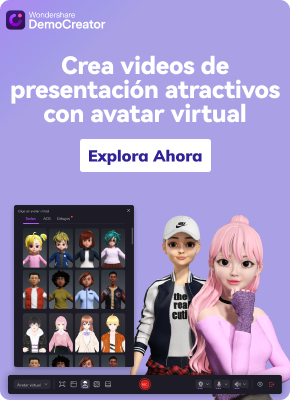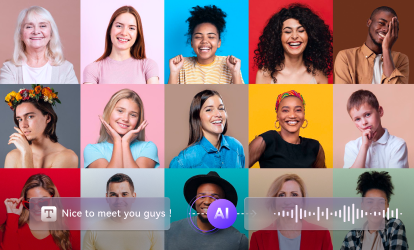A veces, el video publicado no transmite correctamente el mensaje deseado. Para ello, utiliza anotaciones de video para destacar tus ideas ante los espectadores. La gente se centra en el video solo si entiende su tema principal. Así, la anotación de video puede ofrecer fácilmente el contexto de tu contenido digital. La anotación es el proceso de edición de video que ayuda a marcar las cosas importantes.
Te ayuda a añadir información y comentarios al video para hacerlo más atractivo. Además, hace que la comunicación con otras personas sea más fácil y eficaz. En este artículo se analiza la guía para anotar un video y las mejores herramientas para este proceso.
En este artículo
Parte 1. ¿Cómo ayuda la anotación de video a los usuarios en el campo de la edición de video?
Anotar video ayuda a los usuarios en el campo de la edición de video, ya que proporciona flexibilidad. Puedes anotar un video añadiendo comentarios y marcando los puntos importantes para transmitir tu idea con mayor precisión. Puede hacer que varios procesos impliquen y colaboren con los clientes. Además, puede ayudarte a encontrar los errores e incoherencias del video:
- Marcar los puntos clave: La anotación puede resaltar el punto concreto del video que requiere atención. Sirve como marcador que da información en las tareas de edición para ayudar a los redactores. La anotación marca las escenas que deben destacarse en tu contenido.
- Colaboración y comunicación: El editor puede dejar notas para que los miembros del equipo sugieran cambios en el video. También es una forma de transmitir ideas sin comunicar con herramientas externas. La anotación permite al usuario colaborar y comunicarse con sus colegas fácilmente.
- Control de calidad: En la edición y anotación de video, el video ayuda a los usuarios a controlar el proceso de calidad. La anotación del editor puede marcar la parte del video que necesita aprobación o edición final. Así, ayuda a cumplir las normas de video requeridas antes de la entrega.
- Mejorar la eficiencia: La anotación es la forma de agilizar el flujo de trabajo y mejorar la eficacia del video. Ayuda añadir las notas en el video para acercarse rápidamente a la información específica. De este modo, se ahorra tiempo en lugar de buscar la información necesaria.
- Referencias de guiones y storyboards: Puedes hacer referencia a tu script a través de la anotación de video. Los editores pueden utilizar las anotaciones para ofrecer fácilmente una narración planificada del video. Además, alinea el video según el guión requerido.
Parte 2. Anotar videos con Wondershare DemoCreator: Guía compuesta
Si buscas una herramienta flexible de anotación de video, usa Wondershare DemoCreator. Esta plataforma es un grabador y editor de video con herramientas avanzadas para que tus contenidos sean excepcionales. Se trata de un software integral que captura todos los detalles para crear contenidos digitales de nivel profesional. Puedes compartir proyectos con compañeros de trabajo utilizando su servicio de almacenamiento en la nube, lo que facilita la colaboración.
La integración de IA en DemoCreator puede transformar tu texto en habla con diversas voces. La grabación de video permite grabar con cámaras virtuales, pantallas y avatares de IA. Si hablamos de anotaciones en videos, esta herramienta ofrece más de 10 funciones de anotación para aumentar la creatividad. Además, contiene más de 10.000 paquetes de video con muchas transiciones, efectos, audio y stickers.
¿Cuáles son las principales funciones de DemoCreator?
A diferencia de otras plataformas, DemoCreator no es solo un software de edición o grabación. Puede cambiar tu voz y reducir los ruidos de fondo para que el audio de tus contenidos sea impecable. Si te parece interesante, profundiza en las características detalladas de DemoCreator que se indican a continuación.
1. Anotación de video
La información compleja se hace más fácil de comprender con anotaciones en el video. Así, DemoCreator te permite añadir anotaciones de video de su rica biblioteca. Puedes utilizar formas, texto y opciones de línea y flecha para ampliar la biblioteca de anotaciones. Cuando se utiliza una plantilla de anotación, ésta se guarda en la carpeta de descargas para su uso posterior. Además, los usuarios pueden añadir anotaciones en la carpeta "Favoritos" para acceder fácilmente más tarde a otros videos.
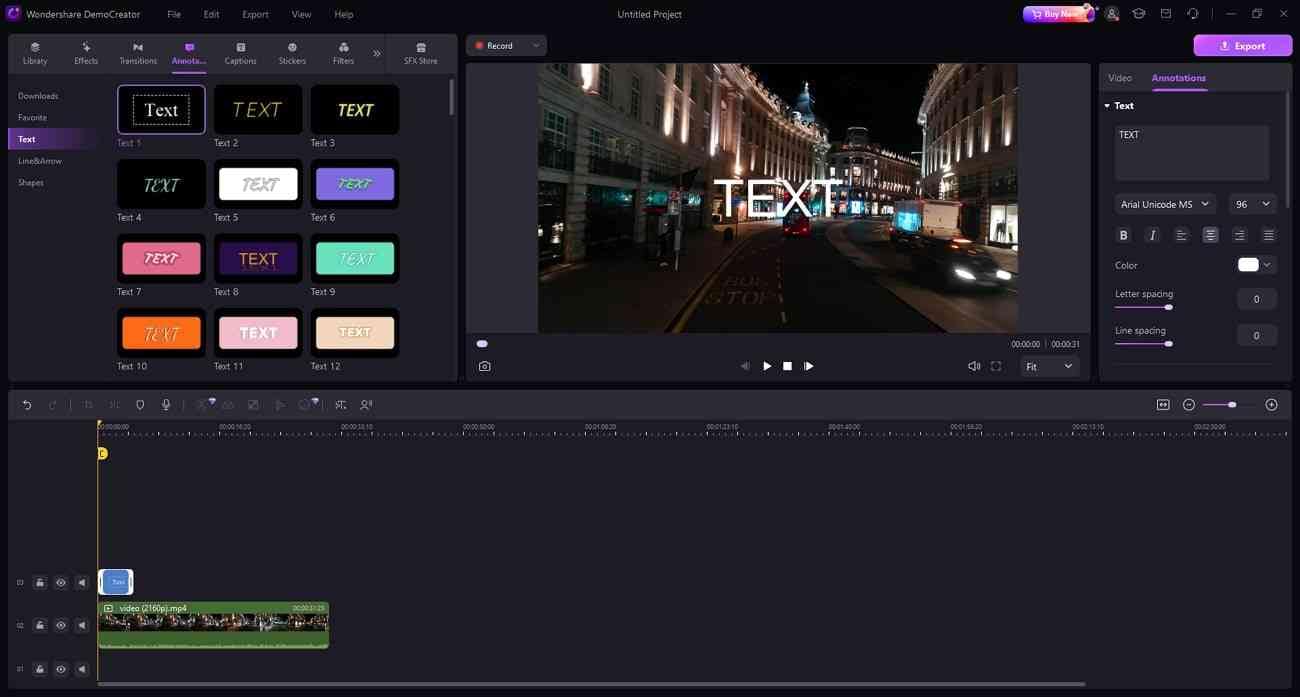
Descarga Segura y Gratuita
2. Doblaje IA
La voz en off es esencial para que los creadores de contenidos puedan hacerlos llegar a todo el mundo. Esta herramienta ofrece una función de doblaje IA con operaciones eficaces. Solo tienes que añadir texto en la sección correspondiente y elegir una voz de IA. Después, debes elegir un idioma para que el contenido sea accesible para esa región. Además del alcance de los contenidos, puedes ahorrar tiempo de grabación y presupuesto para locutores.
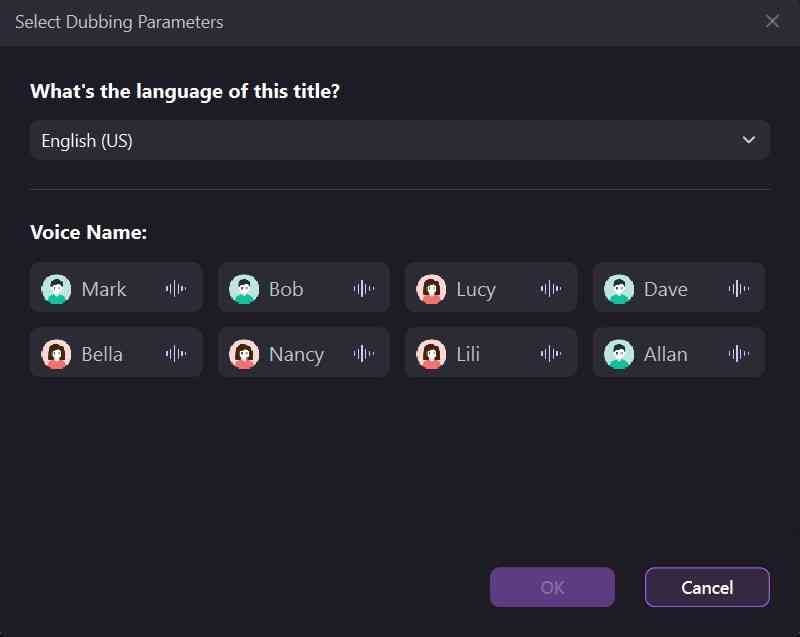
3. IA de sonido a texto
Todo el mundo debe estar familiarizado con la conversión de texto en voz, pero ¿has oído hablar de la conversión de sonido en texto? Si no es así, permítenos decirte que DemoCreator introdujo una función de subtítulos automáticos o de sonido a texto. La integración de IA reconoce con precisión la voz para transformarla en texto. Localiza adecuadamente el texto en el video, teniendo en cuenta el fotograma en el que se pronunció.
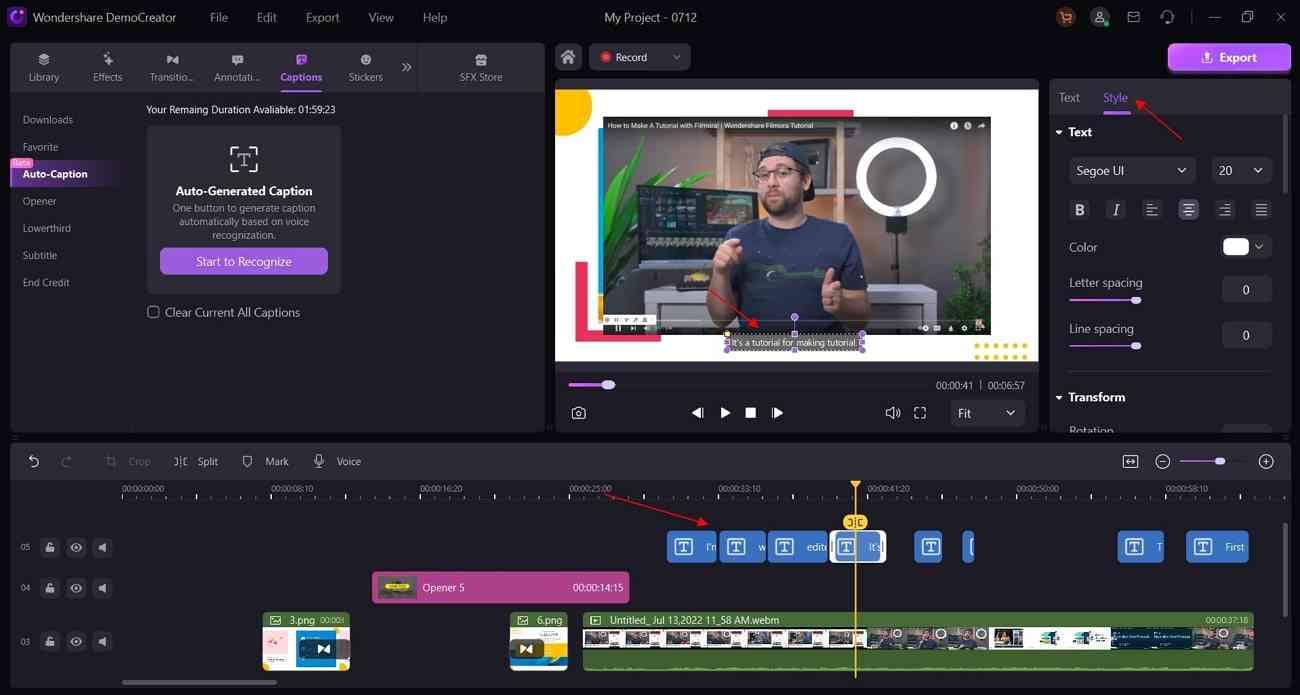
4. Reductor de ruido IA
Crear videos impecables es la tarea que todo el mundo desea alcanzar para conseguir la perfección. Con DemoCreator, no es para tanto. Puedes hacer que tus conferencias grabadas y contenidos de redes sociales estén libres de ruido con el Eliminador de ruido de esta plataforma. Detecta el Hiss, Hum, y otros ruidos de fondo automáticamente con IA. Después, te permite realizar ajustes en el ruido conservando la alta calidad del video.
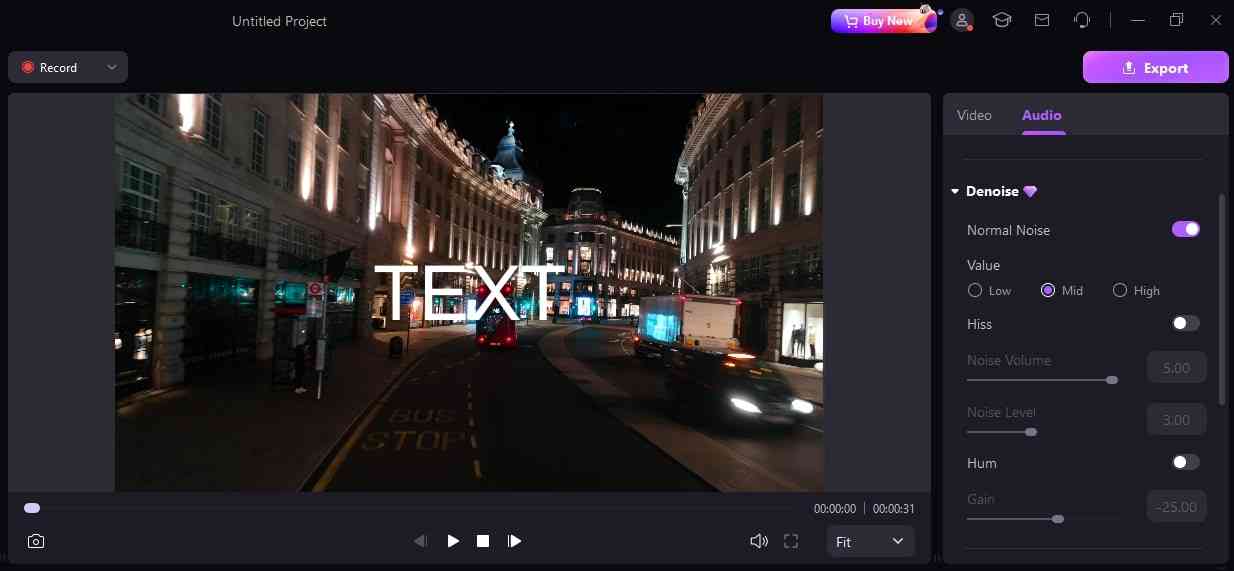
Cómo anotar videos con facilidad en DemoCreator
Tras una visión general de las principales características de esta herramienta, es necesario desentrañar los métodos para conseguirlo. Por lo tanto, puedes seguir la siguiente guía paso a paso para anotar un video. Aunque utilizar DemoCreator no es difícil, deberías probar estos pasos para obtener resultados más rápidos:
Paso 1: Instala DemoCreator e importa video en la línea de tiempo
Para poner en marcha tu creatividad, descarga Wondershare DemoCreator desde su sitio web. Ejecútalo en tu sistema y entra en su pantalla principal. Allí, pulsa el "Editor de video" y accede al panel de edición. Fíjate en el botón "+" y tócalo para importar tu video. Después de introducir el video en el panel multimedia, sujétalo y suéltalo en la sección de línea de tiempo para su posterior procesamiento.
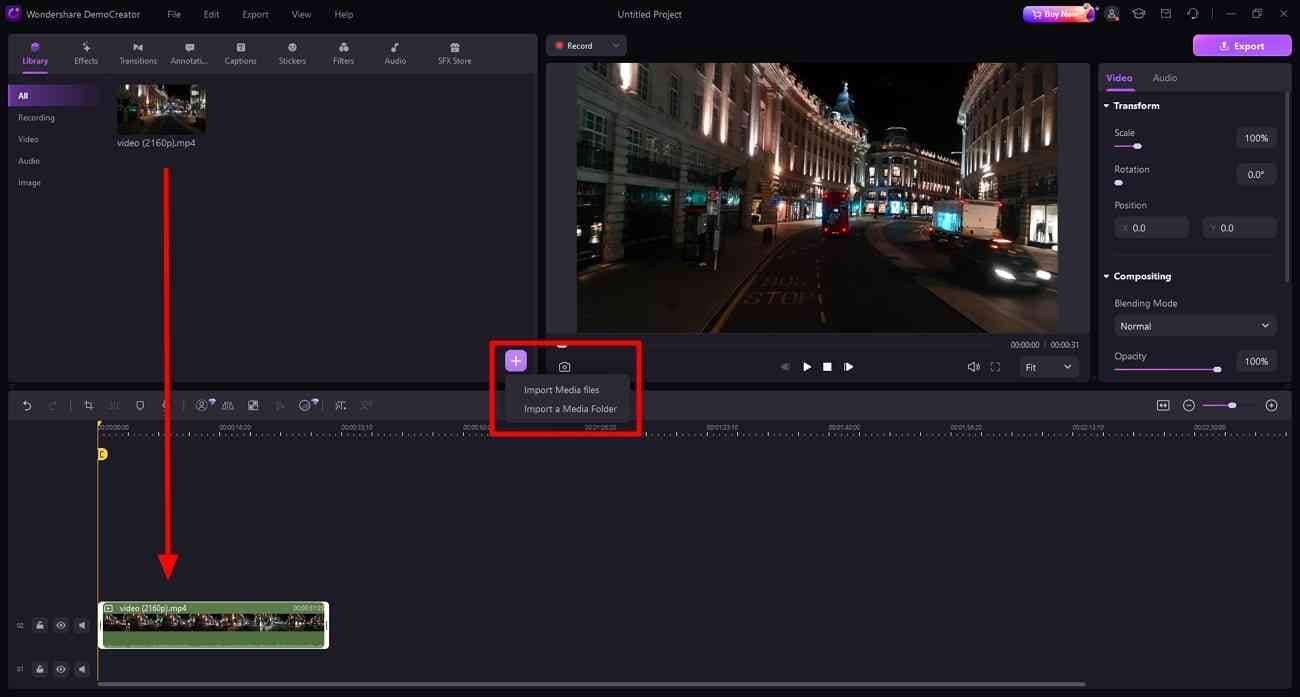
Descarga Segura y Gratuita
Paso 2: Anota el video con texto
Ve a la barra de herramientas del panel multimedia y selecciona "Anotación" junto a "Transiciones". Selecciona una de las plantillas "Texto" y arrástrala a la línea de tiempo. Ajusta su apariencia en el video y desplázate a la sección de la derecha. Pega tu texto en la sección indicada y baja para personalizarlo. Puedes cambiar la "Fuente", la "Alineación", el "Color", el "Espaciado entre letras" y el "Interlineado" según tus necesidades.
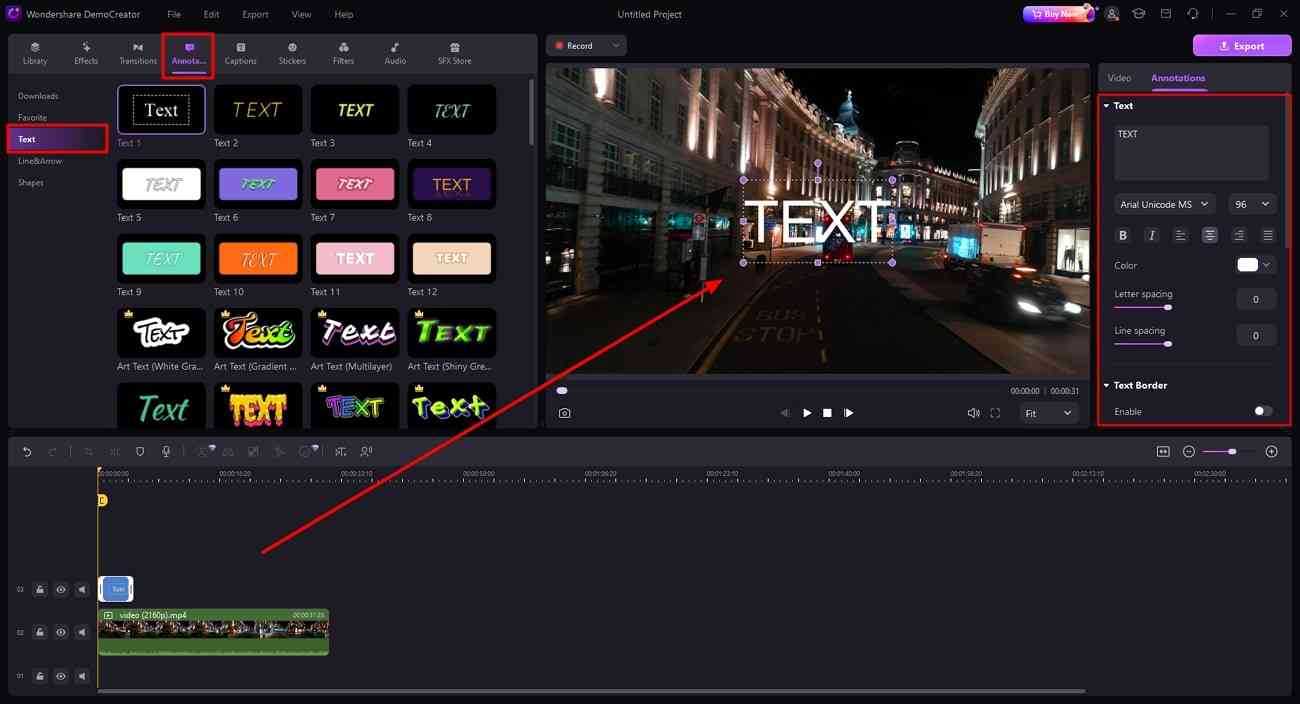
Paso 3: Utiliza líneas y flechas para anotar el video
Vuelve al panel multimedia y pulsa "Línea y flecha" en la parte izquierda. Elige cualquier objeto de anotación y sitúalo en la línea de tiempo para alinearlo con los segmentos de video. Dirígete hacia el lado derecho y ajusta su "Escala" con un deslizador. Puedes cambiar la "Rotación" y la "Posición" como desees. Desde la sección "Forma", los usuarios pueden incluso elegir cualquier "Color", "Opacidad" o "Tamaño del borde".
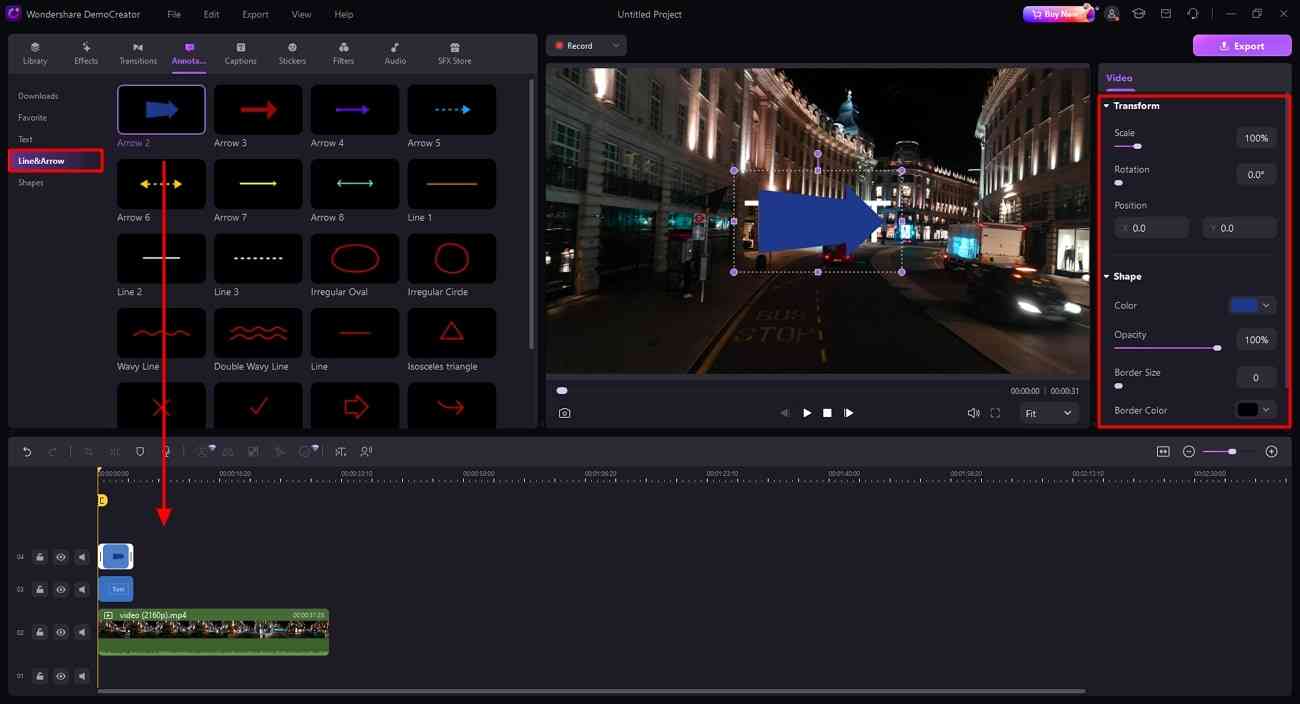
Paso 4: Sigue anotando con Formas o exporta el video
Si quieres anotar el video con formas, ve a "Formas" en el panel multimedia. Si no, busca el botón "Exportar" si estás satisfecho con los resultados.
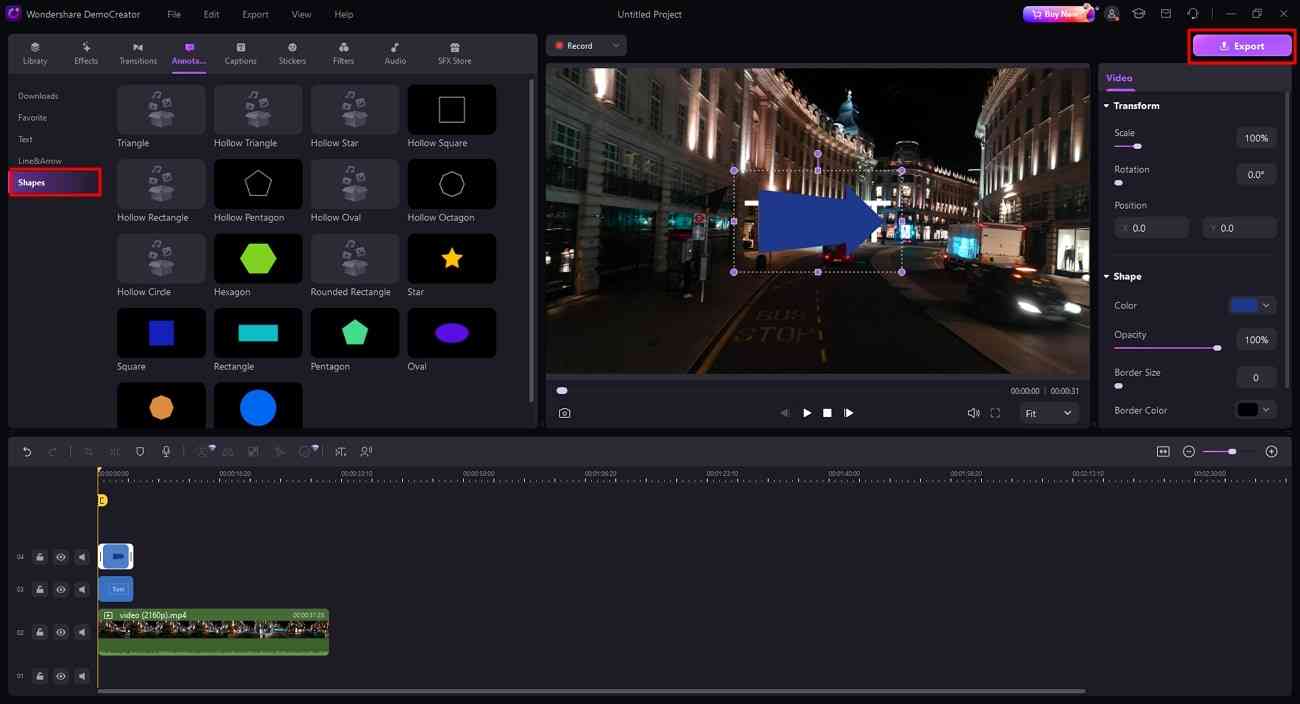
Descarga Segura y Gratuita
Parte 3. Alternativas adecuadas para anotar videos con facilidad
Sin duda, Wondershare DemoCreator es una plataforma excepcional para anotar video gratis. Si quieres explorar otras opciones, a continuación encontrarás algunas alternativas. Después de leerlos, quedarás satisfecho con tu elección de DemoCreator:
1. Encord
Encord es una herramienta basada en IA para anotar videos fácilmente. Trabaja 6 veces más rápido y sin errores con el etiquetado asistido por IA. Crea videos de datos de alta calidad con precisión gracias a esta herramienta avanzada. Además, perfila el número aleatorio de lados en el video mediante la anotación de polilíneas. La información compleja del video se transmite fácilmente con esta función de la aplicación de anotación.
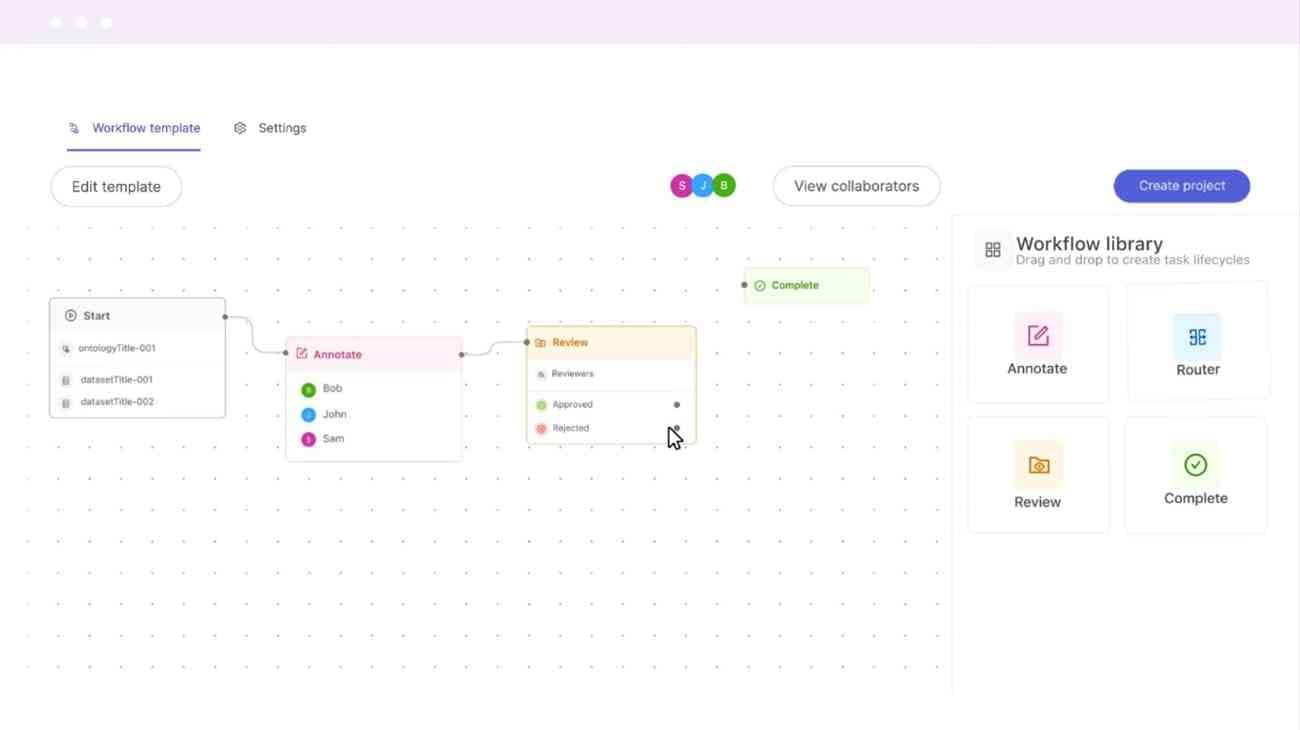
- Esta aplicación de anotación de video hace más eficaz la colaboración en equipo. Los miembros del equipo pueden comunicarse en relación con los cambios y las revisiones que deben aportarse para la edición de video.
- Los usuarios pueden lograr una anotación coherente mediante el seguimiento de objetos de un fotograma a otro. Además, puedes realizar cambios de fondo y desplazamientos enmarcados de forma sincronizada.
- La aplicación cuenta con una función de "Protocolo colgante" para resaltar la parte específica de la foto y el video. Esta función permite etiquetar por separado las radiografías de las partes internas del cuerpo.
2. V7
Un video largo puede llevar tiempo de anotación y hacer que el proceso de edición de video del usuario sea agotador. Para ello, los videos de cualquier duración pueden etiquetarse correctamente gracias a la función de anotación automática de esta aplicación. Puedes anotar el video 10 veces más rápido con la herramienta de anotación de video V7. Además, se ha demostrado ampliamente que esta anotación es eficaz y no contiene errores humanos.
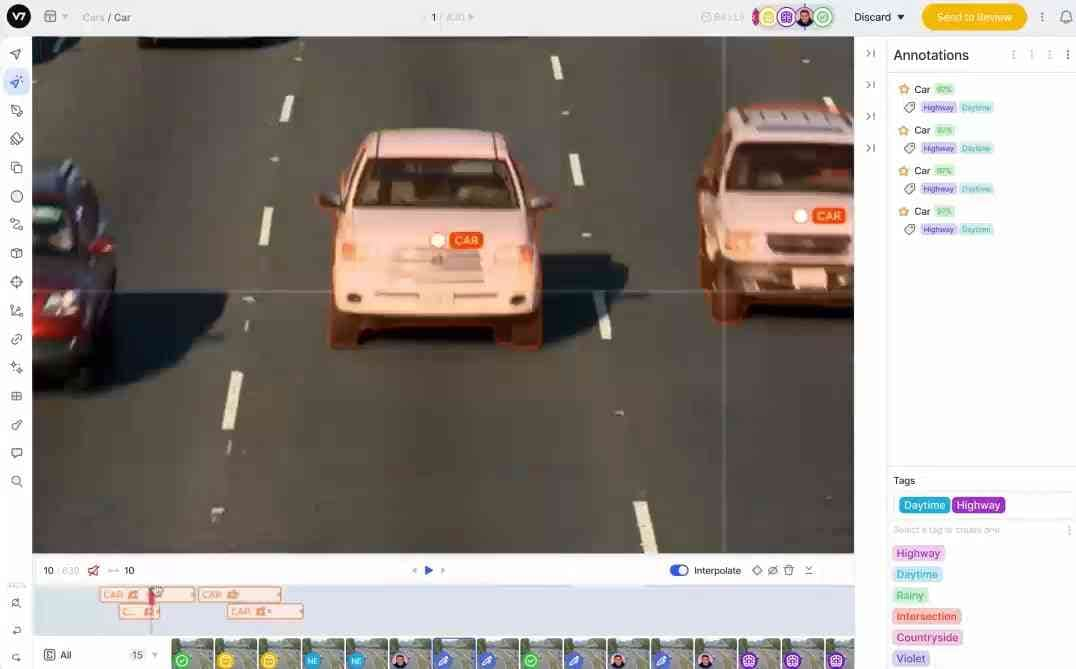
- Es la plataforma que anota el video a su frecuencia de imagen nativa. La originalidad de la resolución se mantiene al etiquetar el video.
- Puedes añadir miles de anotaciones en el video de forma más precisa. Además, esta anotación puede renderizarse simultáneamente incluso con formas complejas.
- Las secuencias de las múltiples cámaras pueden etiquetarse mediante diseños y cuadrículas personalizados. La opción de vistas multiranura personalizadas permite comparar fácilmente distintos fotogramas de vídeo de los mismos clips.
3. Super Annotate
Los usuarios pueden crear anotaciones precisas y de alta calidad desde la aplicación Super Annotate. Esta aplicación de anotación de video admite todos los tipos de vídeo y formatos de archivo más utilizados. Puedes utilizar su función avanzada para anotar un video superrápido. Los videos pueden clasificarse mediante anotaciones basadas en su contenido y caracterización.
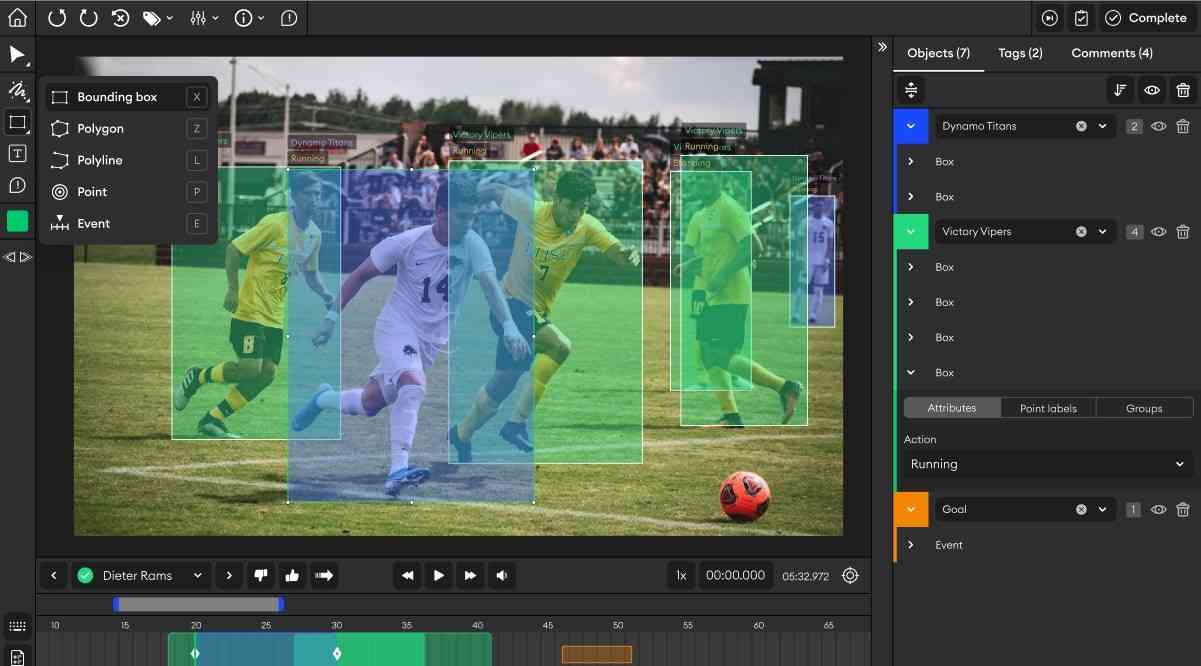
- Dispone de una función para seguir y localizar el movimiento de los objetos. Esta localización y seguimiento se producen mediante encuadres consecutivos.
- La aplicación cuenta con una función de "estimación de la pose" para determinar la posición de las articulaciones y las partes del cuerpo. Es útil para el analista deportivo revisar el movimiento de un deportista.
- El analista de las normas de tráfico utiliza la función "Detección de carriles" de la aplicación con fines de seguridad. La anotación identifica fácilmente el carril o la carretera en el video.
Conclusión
En resumen, la anotación de video tiene muchas ventajas y casos de uso en diferentes entornos. La anotación da al video un aspecto profesional y transmite bien el mensaje. Existen muchas herramientas para anotar el video durante el proceso de edición. Entre ellas, DemoCreator es una herramienta de primera categoría para la anotación de videos con funciones avanzadas.